Microsoft Edge浏览器怎样增加扩展 Microsoft Edge浏览器增加扩展的方法
- 王林转载
- 2024-05-09 11:10:311250浏览
如果您希望为 Microsoft Edge 浏览器添加拓展功能,提升浏览体验,那么本教程将为您提供详细的指引。我们将探讨在 Edge 浏览器中添加拓展的两种简单方法,并提供每个步骤的清晰说明。在本指南中,您将了解如何从 Microsoft Store 和 Edge 拓展商店安装拓展,从而轻松增强您的浏览器功能。
第一步,点开始菜单,找到Microsoft Edge,打开。
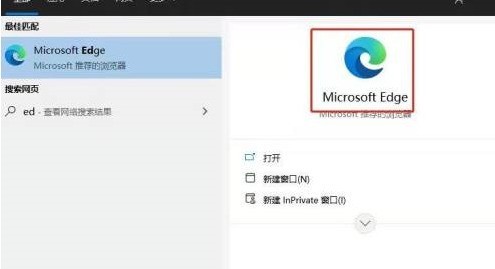
第二步,依次点Edge浏览器,右上角三点,【扩展】。
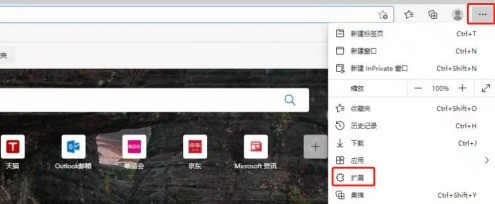
第三步,在搜索框搜索或点击【获取Microsoft Edge扩展】。
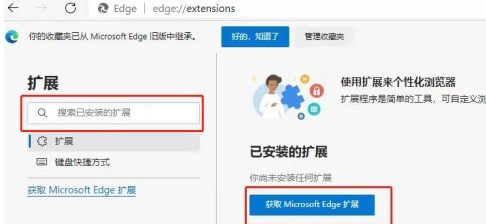
第四步,找到要添加的扩展的插件,点击插件图标。
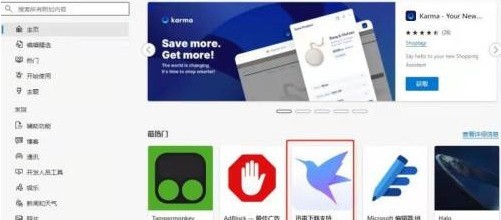
第五步,弹出下个界面,点击【获取】。
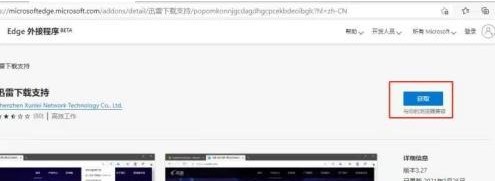
第六步,弹出界面,点击【添加扩展】。
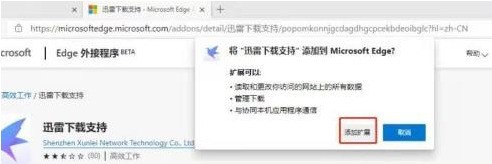
第七步,添加扩展插件完成。
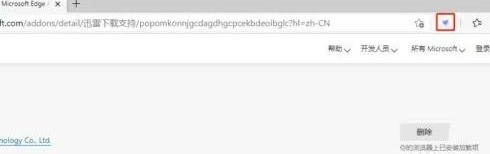
以上是Microsoft Edge浏览器怎样增加扩展 Microsoft Edge浏览器增加扩展的方法的详细内容。更多信息请关注PHP中文网其他相关文章!
声明:
本文转载于:zol.com.cn。如有侵权,请联系admin@php.cn删除

